광학 드라이브 문제 해결
광학 드라이브는 일반적으로 작동하거나 작동하지 않습니다. 드라이브가 초기에 올바르게 설치되고 구성되었다고 가정하면 서비스 수명 내내 문제가 없어야합니다.
다른 이름의 디스크
디스크의 브랜드 이름과 디스크를 만든 회사 간에는 거의 관계가 없습니다. 일부 회사는 다른 여러 회사에서 브랜드를 변경 한 디스크를 제조하며 제조업체의 브랜드 이름으로 판매되거나 판매되지 않을 수 있습니다. 일부 회사는 다른 제조업체의 디스크에 자체 브랜드를 넣습니다. 일부 회사는 둘 다 수행합니다.
keurig k compact 모든 조명이 켜져 있습니다.겉보기에 동일한 디스크 스핀들 두 개 (때로는 동일한 SKU를 사용하는 경우)를 구매할 수 있으며 하나는 일본에서, 다른 하나는 대만에서 다른 회사에서 만든 것입니다. 또한 같은 브랜드 이름을 가진 25, 50 또는 100 개의 서로 다른 용량의 스핀들에 서로 다른 회사에서 만든 디스크를 포함하는 것이 일반적입니다. 일반적으로 최고의 디스크는 일본이나 싱가포르에서, 가장 나쁜 것은 대만과 홍콩에서 만들어집니다.
디스크 유형을 확인하는 가장 좋은 방법은 DVD 식별자 ( http://dvd.identifier.cdfreaks.com ) 또는 CD-R 식별자 (Google 웹 사이트 검색 없음). 일부 고품질 디스크 제조업체는 마스터 스탬핑 다이를 다른 회사에 판매했기 때문에 이러한 유틸리티조차도 완벽하지 않습니다. 디스크는 실제로 디스크를 생산 한 회사가 아니라 스탬핑 다이를 생산 한 회사에서 나온 것으로 식별됩니다.
호스트 디스크
광학 드라이브는 때때로 소프트웨어 꺼내기 또는 드라이브 자체의 꺼내기 버튼을 사용하여 디스크 꺼내기를 거부합니다. 이 경우 시스템의 전원을 완전히 끄고 1 분 정도 기다린 다음 전원을 다시 켜십시오. 그래도 문제가 해결되지 않으면 드라이브 자체에 결함이있을 수 있습니다. 인질로 잡혀있는 디스크가 귀중한 경우 드라이브 전면 패널에있는 작은 비상 꺼내기 구멍을 찾으십시오. 구멍에 종이 클립을 삽입하고 단단히 눌러 드라이브 트레이를 분리합니다. 드라이브에 긴급 꺼내기 구멍이없는 경우 가장 좋은 방법은 드라이브를 조심스럽게 분해하여 디스크를 꺼내는 것입니다.
다음 지침에 따라 광학 드라이브 문제를 해결하십시오.
- 광학 드라이브가 이상하게 작동하는 경우 첫 번째 단계는 시스템을 재부팅하는 것입니다.
- 이전에 정상적으로 작동했던 드라이브를 감지하지 못하는 컴퓨터 BIOS와 같은 심각한 오류는 일반적으로 드라이브 자체의 완전한 오류로 인해 발생합니다. 최근에 시스템 내부에서 작업 한 경우 전체 드라이브 오류의 가장 큰 원인은 전원 또는 데이터 케이블을 분리 한 상태로 두거나 데이터 케이블을 손상 시켰기 때문입니다.
- 이전에 모두 PATA였던 시스템에 SATA 하드 드라이브를 설치했는데 광학 드라이브가 '사라짐'으로 나타나면 운영 체제가 완전히 업데이트되었는지 확인하십시오. SATA 및 PATA 장치를 함께 사용하면 이전 ATA 드라이버가 혼동되기도합니다. 2.6.11 이전의 커널을 사용하는 Windows 2000 및 Linux 배포판은 특히이 문제의 영향을받습니다.
- 읽기 오류가 발생하면 다른 디스크를 사용해 보거나 현재 디스크를 청소하십시오. 다른 디스크에서 읽기 오류가 발생하면 클리닝 디스크를 사용하여 드라이브를 청소하십시오.
- DVD 드라이브가 CD 읽기를 거부하지만 DVD를 읽거나 그 반대의 경우 대부분의 원인은 두 개의 읽기 레이저 중 하나가 실패했기 때문입니다. 드라이브를 교체하십시오.
- 새 디스크 유형의 첫 번째 디스크 또는 일반적인 디스크 유형의 새 배치를 굽는 동안 광학 기록기가 실패하면 드라이브 펌웨어를 업데이트하십시오. 제조업체의 지원 사이트에서 펌웨어 업데이트를 다운로드 할 수 있는지 확인하십시오. 그렇지 않은 경우 기술 지원 번호로 전화하여 문의하십시오.
- 펌웨어 업데이트로 문제가 해결되지 않으면 다른 브랜드의 디스크를 사용해보십시오. 가능하면 광학 레코더 제조업체에서 권장하는 디스크를 사용하십시오.
광학 드라이브 청소
더러워진 광 드라이브의 첫 번째 증상은 데이터 CD 또는 DVD에서 읽기 오류가 발생하거나 오디오 CD 또는 DVD- 비디오 디스크에서 사운드 또는 비디오 성능이 저하된다는 것입니다. 이 경우 디스크 자체가 더럽거나 긁힌 경우가 많으므로 드라이브에 결함이 있다고 가정하기 전에 디스크를 청소하거나 다른 디스크를 사용해보십시오.
디스크 청소
우리는 일반적으로 창 청소 용액을 가볍게 뿌리고 부드러운 천으로 부드럽게 말려 디스크를 청소합니다. (원형이 아닌 디스크를 똑바로 닦으십시오.)이 방법은 일부 사람들에게 눈살을 찌푸 리지만 우리는 그런 방식으로 디스크를 손상시킨 적이 없습니다. 승인 된 방법을 사용하려면 대형 상점 및 기타 소매점에서 쉽게 구할 수있는 상업용 CD 또는 DVD 디스크 클리너 중 하나를 구입하십시오.
트레이 로딩 옵티컬 드라이브는 청소가 거의 필요하지 않습니다. 먼지로부터 잘 밀봉되어 있으며 최근의 모든 드라이브에는 자동 청소 렌즈 메커니즘이 통합되어 있습니다. 일상적인 청소를 위해 젖은 천으로 드라이브의 외부 부품을 가끔 닦으십시오. 일부 드라이브 제조업체는 일반적으로 읽기 오류가 발생하기 시작할 때만 사용하지만 한두 달에 한두 번씩 드라이브 청소 키트를 사용하도록 권장합니다. 습식 및 건식 형태로 제공되는이 키트를 사용하려면 클리닝 디스크를 삽입하고 드라이브에 액세스하여 몇 초 동안 클리닝 디스크를 돌립니다. 특히 더러운 드라이브의 경우 청소 프로세스를 여러 번 반복해야 할 수 있습니다. 슬롯 로딩 방식의 옵티컬 드라이브는 내부를 부드럽게 진공 청소기로 청소하거나, 연필이나 유사한 물체를 사용하여 슬롯을 열어 놓거나, 압축 공기를 사용하여 먼지를 불어 낸 다음 잔류 물이없는 드라이브 내부를 적셔서 더 철저하게 청소할 수 있습니다. 청소기. 대부분의 광학 드라이브 제조업체는보다 극단적 인 조치를 취하는 것을 권장하지 않으므로 이러한 일상적인 청소 단계를 넘어 서면 귀하는 혼자서 보증이 무효화 될 수 있습니다.
드라이브 펌웨어 업데이트
모든 광학 드라이브, 특히 광학 기록기의 경우 펌웨어를 업데이트 된 상태로 유지하는 것이 중요합니다. 펌웨어 업데이트는 버그를 수정하고 기능을 추가하며 새로운 브랜드 및 유형의 광 디스크에 대한 지원을 추가합니다. 일반적으로 새 디스크 스핀들을 구입할 때마다 광학 드라이브의 펌웨어를 업데이트합니다.
Windows를 실행하는 경우 제조업체의 웹 사이트를 주기적으로 방문하여 드라이브의 최신 펌웨어 버전을 다운로드하십시오. 대부분의 광학 드라이브 제조업체는 Windows 또는 명령 프롬프트에서 직접 실행할 수있는 실행 파일로 펌웨어 업데이트를 제공합니다. 드라이브에 디스크가 없는지 확인한 다음 실행 파일을 실행하여 드라이브 펌웨어를 업데이트하십시오.
iPhone은 충전 중이지만 켜지지 않습니다.
그림 8-9 는 일반적인 펌웨어 업데이트 유틸리티 (이 경우 Plextor PX-716A DVD 라이터 용)를 보여줍니다.

그림 8-9 : Plextor PX-716A DVD 라이터 용 펌웨어 업데이트 유틸리티
Linux를 실행중인 경우 드라이브 펌웨어 업데이트에 문제가있을 수 있습니다. 모든 드라이브 제조업체는 Windows 용 펌웨어 업데이트를 제공합니다. 많은 사람들이 OS X 업데이터도 제공합니다. 우리가 아는 사람은 Linux 용 업데이트 프로그램을 제공하지 않습니다. Linux와 Windows를 이중 부팅하는 경우 문제가 없습니다. Windows를 부팅하고 Windows 버전의 펌웨어 업데이트를 설치하기 만하면됩니다.
그러나 Linux 만 실행하는 경우 드라이브를 업데이트하려면 몇 가지 단계를 거쳐야합니다. 우리는 모든 프로덕션 시스템에서 Linux를 실행하므로이 문제가 자주 발생합니다. 가장 좋은 해결책은 일반적으로 총알을 깨물고, Linux 상자에서 광학 드라이브를 일시적으로 꺼내 Windows 상자에 연결 한 다음 거기에서 업데이트하는 것입니다.
아이폰 5c 배터리 교체 방법
노인은 좋은 사람이 될 수 있습니다
드라이브에 대한 최신 펌웨어 업데이트를 다운로드 할 때 만일을 대비하여 현재 펌웨어 버전도 다운로드하십시오. 펌웨어 업데이트는 일반적으로 문제를 해결하지만 자체적으로 문제를 일으키는 것으로 알려져 있습니다. 예를 들어, 우리는 CD 버너의 펌웨어를 한 번 업데이트했지만 펌웨어 업데이트 전에 성공적으로 사용했던 디스크 브랜드를 더 이상 구울 수 없다는 사실을 알게되었습니다. 우리는 이제 쓸모없는 100 개의 디스크로 된 거의 완전한 스핀들을 가지고있었습니다. 다행히 솔루션은 쉬웠습니다. 단순히 이전 버전의 펌웨어를 다시 설치하고 모든 것이 정상으로 돌아 왔습니다.
드라이브 기능 결정
때로는 명백한 오류가 전혀 오류가 아닙니다. 예를 들어 광학 드라이브가 특정 유형의 디스크를 읽거나 쓰거나로드하는 것을 거부하는 경우 드라이브가 해당 형식의 디스크를 수용하도록 설계되지 않았을 수 있습니다. 광학 드라이브의 기능을 확인하려면 Nero InfoTool을 사용하십시오. 그림 8-10 . Nero InfoTool의 무료 사본은 http://www.nero.com .
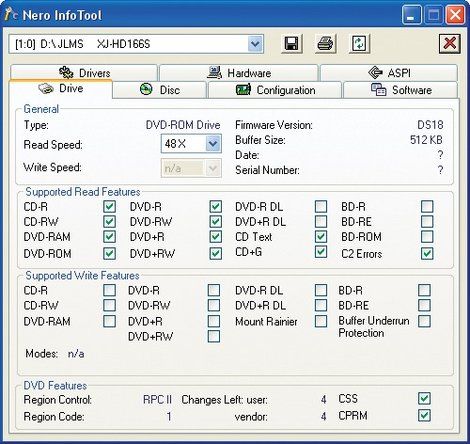
그림 8-10 : Nero InfoTool은 드라이브 기능을 표시합니다.
우리의 경우 테스트 베드 시스템 중 하나의 DVD-ROM 드라이브가 누군가 우리에게 보낸 DVD + R DL 디스크를 뱉어 냈습니다. 문제가 드라이브인지, 디스크 유형인지 또는 개별 디스크 자체인지 확실하지 않았습니다. Nero InfoTool을 실행하면 드라이브가 단순히 DL 미디어를 지원하지 않습니다.
Nero InfoTool은 드라이브의 펌웨어를 업데이트하려는 경우에도 유용합니다. 일부 광학 드라이브에는 전면 패널에 제조업체 또는 모델이 표시되지 않습니다. 예를 들어, 새 펌웨어가 DVD + R DL 디스크에 대한 읽기 지원을 추가하는지 확인하기 위해 DVD-ROM 펌웨어를 업그레이드하기로 결정했습니다. 레이블이없는 DVD-ROM 드라이브는 삼성 모델이라고 생각했습니다. Nero InfoTool을 실행했을 때 드라이브가 Lite-On 모델 인 XJ-HD166S로 나열되었습니다. 한 모델의 드라이브를위한 펌웨어 업데이트를 다른 모델에 설치하는 것은 나쁜 생각이므로 일반적으로 시스템을 열고 드라이브를 제거하여 모델을 확인해야했습니다. 대신 Nero InfoTool을 실행하여 알아 냈습니다.
우리는 Lite-On 사이트를 방문하여 현재 설치된 DS18 펌웨어보다 6 가지 버전이 높은 DS1E 버전 인 드라이브의 최신 펌웨어를 다운로드했습니다. 펌웨어 업데이트 실행 파일을 실행하고 시스템을 재부팅했습니다. Nero InfoTool을 다시 실행했을 때 다음과 같은 변경 사항이 표시되어 기뻤습니다. 그림 8-11 . 예, 펌웨어 업데이트를 통해이 드라이브는 이제 DVD + R DL 디스크를 읽습니다 (여전히 DVD-R DL 디스크는 아님).
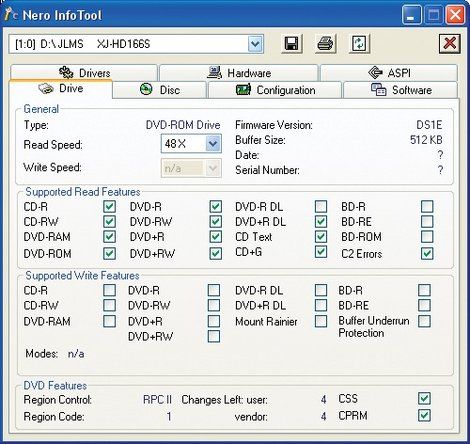
그림 8-11 : 새 펌웨어의 기능을 보여주는 Nero InfoTool
구운 디스크의 품질 확인
구운 디스크를 읽는 데 문제가있는 경우 첫 번째 단계는 문제의 원인이 디스크인지 DVD 드라이브 또는 플레이어인지 확인하는 것입니다. 대부분의 디스크 굽기 응용 프로그램에는 확인 기능이 있지만 디스크를 구운 드라이브에서 성공적으로 확인할 수 있으며 DVD-ROM 드라이브 및 플레이어에서 여전히 읽기 오류가 발생합니다.
좋은 기록 장치에서 고품질의 쓰기 가능한 디스크를 사용하면 디스크에 문제가 거의 발생하지 않습니다. 그래도 구운 디스크의 표면 스캔을 수행하여 디스크 품질을 확인하는 것은 쉽습니다. Plextor 버너를 사용하는 경우 PlexTools를 사용하면 이전에 알고 싶었던 것보다 더 많은 디스크 품질 정보를 제공 할 수 있습니다. 다른 브랜드의 레코더를 사용하는 경우 무료 Nero CD-DVD 속도 유틸리티 ( http://www.cdspeed2000.com ).
Lite-On, Pioneer, NEC, Plextor 또는 Samsung에서 만든 것과 같은 고품질 DVD-ROM 드라이브를 사용하여 스캔하는 것이 중요합니다. 의심스러운 디스크를 스캔하려면 DVD 드라이브에 넣고 Nero CD-DVD Speed를 시작한 다음 ScanDisc 탭을 클릭하고 시작 버튼을 클릭합니다. 그림 8-12 '완벽한'DVD를 스캔 한 결과를 보여줍니다. 디스크에 손상되었지만 읽을 수있는 영역이있는 경우 노란색으로 표시됩니다. 읽을 수없는 영역은 빨간색으로 표시됩니다.
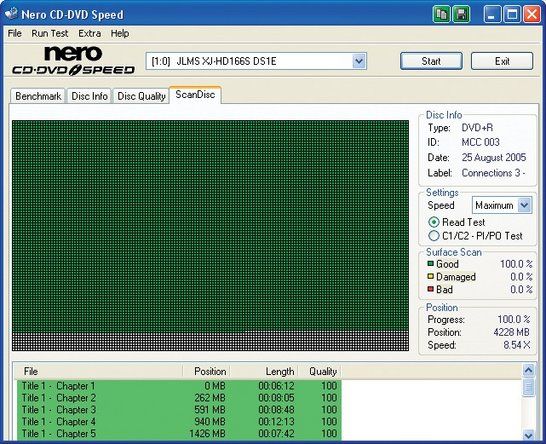
그림 8-12 : Nero CD-DVD Speed는 완벽한 디스크 스캔을 표시합니다.
구운 광 디스크가 진정으로 완벽하지 않기 때문에 우리는 따옴표 안에 '완벽'을 넣었습니다. 거의 모든 레코딩 된 디스크에서 PlexTools 또는 Kprobe와 같은 유틸리티를 실행하면 C1 / C2 오류 (CD) 또는 PI / PO 오류 (DVD)가 발견됩니다. 디스크가 표준 표면 스캔을 통과 한 경우 이러한 오류는 일반적으로 중요하지 않습니다. 예를 들면 그림 8-13 이전 그래픽에 표시된 것과 동일한 디스크를 스캔 한 결과를 보여 주지만 C1 / C2 PI / PO 스캔 옵션이 있습니다. 표시된 오류에도 불구하고이 디스크는 모든 실제 목적에 완벽하게 사용할 수 있습니다. 표준 스캔으로 제한하고 고도로 기술적 인 세부 스캔은 엔지니어에게 맡기십시오.
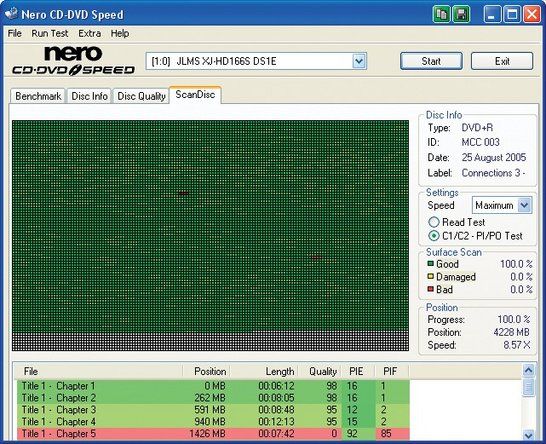
그림 8-13 : Nero CD-DVD Speed는 PI / PO 스캔에서 오류를 표시합니다.
내 hp 부러워 노트북이 켜지지 않습니다
도서 유형 문제 처리
하나의 드라이브 또는 플레이어에서 완벽하게 읽히는 구운 DVD가 다른 드라이브 나 플레이어 (종종 구형 모델)에서 읽을 수없는 경우가 드물지 않습니다. 때때로 문제는 단순히 드라이브 또는 플레이어의 연령 문제입니다. 오래된 읽기 헤드는 플레이어가 제작 된 후 도입 된 일부 디스크 유형을 잘 처리하지 못할 수 있습니다. 최신 디스크는 드라이브 또는 플레이어가 설계된대로 압축 된 DVD보다 반사율과 대비가 낮기 때문입니다. 예를 들어 2004 년 중반 이전에 제작 된 대부분의 DVD 드라이브와 플레이어는 DVD + R DL 디스크를 읽을 수 없지만 펌웨어 업데이트를 설치하여이 문제를 해결할 수 있습니다. 마찬가지로, 2002 년 이전에 제작 된 많은 DVD 플레이어는 DVD-R 또는 DVD + R 디스크를로드하지만 재생이 불안정하고 비디오 및 오디오 인공물로 가득 차 있습니다.
완전한 읽기 실패는 종종 도서 유형 필드 . 이 필드는 누르거나 구운 모든 DVD에 존재하는 제어 데이터 블록의 물리적 형식 정보 섹션의 시작 부분에있는 하프 바이트 (4 비트) 문자열입니다. 북 유형 필드의 목적은 디스크 유형을 명확하게 식별하여 드라이브 또는 플레이어가 디스크를 가장 잘 재생하는 방법을 알 수 있도록하는 것입니다. 표 8-1 장부 유형 필드에 가능한 값을 나열합니다.
kenwood 자동차 스테레오가 켜지지 않습니다.
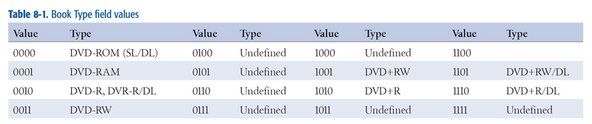
표 8-1 : 장부 유형 필드 값
드라이브 또는 플레이어가 새로운 유형의 미디어보다 이전 버전이거나 제조업체가 의도적으로 특정 미디어 유형에 대한 지원을 제공하지 않았기 때문에 재생 장치가 Book Type 필드 값을 인식하지 못하는 경우 다음 두 가지 중 하나가 발생합니다.
- 재생 장치는 디스크를 재생하기 위해 최선을 다합니다. 이 시도는 일반적으로 적어도 부분적으로 성공하며 대부분의 최신 DVD 드라이브 및 플레이어에서 사용하는 기본 방법입니다. 오래된 플레이어와 드라이브는 최신 유형의 디스크를 읽으려고 할 때 읽기 오류 및 기타 결함을 생성 할 수 있지만 최소한 시도는합니다.
- 재생 장치는 기술적 인 이유가 없더라도 디스크 읽기를 거부합니다. 일부 DVD 드라이브 및 플레이어 제조업체는 DVD 포럼에서 공식적으로 인정하지 않는 DVD + R 및 DVD + RW와 같은 형식을 지원하지 않습니다. 지원되지 않는 유형의 디스크를 삽입하면 이러한 드라이브와 플레이어는 읽지 않고 디스크를 꺼내기 만하면됩니다.
해결 방법으로 일부 DVD 라이터 제조업체는 펌웨어에서 호환성 비트 설정이라는 기능을 활성화했습니다. 이 기능을 지원하는 드라이브는 Book Type 필드가 0000으로 설정된 DVD + R, DVD + RW 및 DVD + RW DL 디스크를 기록 할 수 있습니다. 즉, 이러한 드라이브는 기록하는 디스크를보고하도록하여 재생 장치에 놓입니다. DVD-ROM 디스크로 사용됩니다.
일부 DVD 라이터는 디스크를 DVD-ROM으로 식별하기 위해 Book Type 필드가 설정된 '플러스 포맷'디스크를 자동으로 기록합니다. 기타 DVD 라이터 지원 호환성 비트 설정 , 그러나이를 선택적으로 사용하도록합니다 (그리고 굽기 소프트웨어가이 기능을 명시 적으로 지원해야 함). 다른 DVD 라이터는 호환성 비트 설정을 지원하지 않습니다. 예를 들어 Plextor는 오랫동안이 기능을 지원하지 않았습니다 (PX-740A가 지원하지만). 호환성 비트 설정이 필요한 경우 설치하는 모든 드라이브가 해당 기능에 대한 지원을 명시 적으로 나열하고 필요한 경우 굽기 소프트웨어도 지원하는지 확인하십시오.
우리의 의견은 호환성 비트 설정은 거의 쓸모가 없다는 것입니다. $ 25 DVD 플레이어와 $ 40 DVD 라이터의 시대에, 호환성 문제를 제거하는 최신 모델로 이전의 호환되지 않는 하드웨어를 교체하는 것이 더 합리적입니다.
광학 드라이브에 대한 추가 정보










